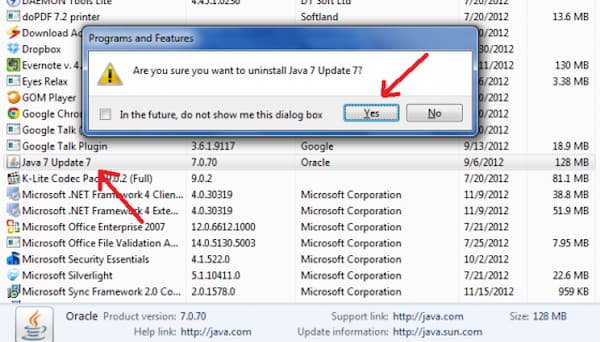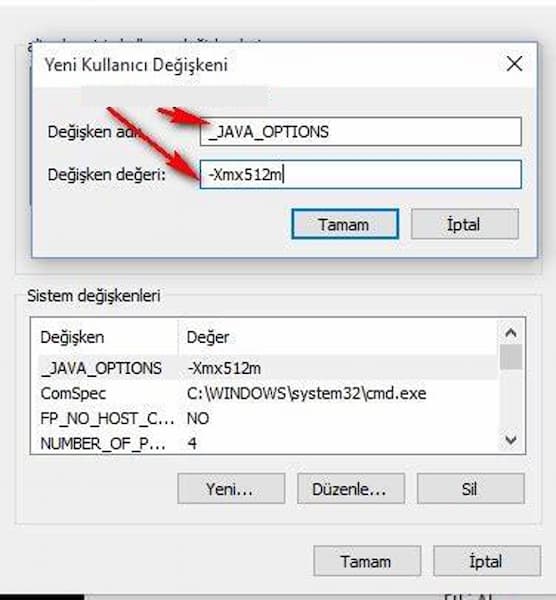Si estás en esta página es porque has encontrado problemas con el Java Virtual Machine Launcher Error. Este error se presenta al intentar ejecutar la máquina virtual de Java y puede impedir que se ejecuten programas asociados a Java.
La máquina virtual o procesador dentro de tu computadora que proporciona un entorno para que todos los programas Java se ejecuten en su computadora es la Máquina Virtual Java. Es un conjunto de especificaciones de una máquina abstracta que carga el archivo que contiene la programación, la interpreta y también ayuda a ejecutarla.
Por lo tanto, la JVM toma el código de bytes del programa, que se almacena en un formato «.class» y lo convierte en el código específico del sistema operativo, que la máquina puede leer y, por lo tanto, puede ejecutarse en tu computadora. Entonces, sin el funcionamiento adecuado de esta máquina virtual en nuestras computadoras, las muchas aplicaciones basadas en Java no se ejecutarán en nuestras computadoras.
Pero eso es precisamente lo que sucede muy a menudo (al arrancar la computadora o al abrir una aplicación basada en Java) y obtenemos un error llamado Java Virtual Machine Launcher Error. En este artículo, hablaremos sobre los errores estándar del Lanzador de máquinas virtuales Java, el tipo de mensajes de error que aparecerán cuando tengas un problema en particular y cómo resolver estos problemas.
Java Virtual Machine Launcher Error. Soluciones
Dependiendo de la causa exacta de la aparición de este error, alguno de estos métodos puede resultarte útil a la hora de solventar el Java Virtual Machine Launcher Error.
Eliminar malware en tu computadora
Si el mensaje de error es este: «Mensaje de error: Java Virtual Machine Launcher no pudo encontrar la clase principal: el programa ahora se cerrará», entonces la herramienta de eliminación de software malintencionado de Microsoft, que es una herramienta de utilidad incorporada en Microsoft, se puede utilizar para eliminar cualquier malware de tu computadora.
Para acceder a esta herramienta, haz lo siguiente:
- Ve a la opción Buscar en Windows en su menú Inicio, escribe “mrt” y presiona Enter.
- En la herramienta, elige la opción «Análisis completo» y sigue el asistente en pantalla para iniciar el análisis.
- El análisis puede tardar unos minutos en completarse y, en el proceso, también eliminará todo el software espía, el software publicitario y el software malicioso de tu computadora.
- Reinicia tu computadora una vez que se complete el escaneo.
Ahora, usando la herramienta de configuración del sistema en tu computadora, resuelve el resto del problema.
- Para iniciar esto, debes escribir «msconfig» en la opción Buscar en Windows que puedes encontrar en el menú Inicio.
- En esta herramienta de utilidad, haz clic en la pestaña «Inicio«, que abre una lista larga.
- Busca en la lista para encontrar lo siguiente: «WJView.exe» y «javaw.exe» y desmarca estas opciones.
Desinstalar y reinstalar Java
Como sugiere el encabezado, esta solución implica desinstalar el iniciador de la máquina virtual Java problemático de tu computadora y luego instalarlo de nuevo. Esta es una solución bastante primitiva pero efectiva para los problemas de Java Virtual Machine Launcher Error cuando el mensaje de error muestra: «Mensaje de error: Error al abrir la clave de registro».
- Antes de la desinstalación, abre Windows \ system32 y elimina los siguientes archivos:
- «javaws.exe»
- «java.exe»
- «javaw.exe»
- Elimina también cualquier otro archivo ejecutable de Java que puedas encontrar.
- Para desinstalar JVM, abre la pestaña «Programas y características» en el Panel de control de tu escritorio.
- Desplázate hacia abajo en la lista para encontrar el tiempo de ejecución de Java y desinstálalo.
Para reinstalar el tiempo de ejecución de Java, visita java.com: Java + You y descarga la versión más compatible. Elegir la versión correcta es muy importante, ya que una versión incompatible de Java Runtime es una de las principales razones del Java Virtual Machine Launcher Error.
Puede que te interese: Cómo Corregir El Error “A Javascript Error Occurred In The Main Process”
Borrado de la memoria de la computadora
Otra de las razones más frecuentes de los problemas del Java Virtual Machine Launcher Error es la falta de memoria en tu computadora. Esta insuficiencia puede estar en la memoria general de tu computadora o en la cantidad de memoria que asignas a Java Runtime. Para resolver el primero, simplemente elimina todos esos programas que no usas y tendrás una computadora libre de desorden (y con suerte sin problemas).
Cuando Java asigna espacio de memoria insuficiente, el error que aparece es: «Mensaje de error: No se pudo crear la máquina virtual Java». Este es uno de los errores más comunes entre los Java Virtual Machine Launcher Error que se encuentra durante la reproducción de juegos en Java como Minecraft.
Para resolver el espacio de memoria asignado a Java, sigue los siguientes pasos:
- Ve a las opciones de Sistemas en el Panel de control y abre la ventana Opciones avanzadas.
- Aquí, al hacer clic en la opción Variables de entorno, encontrarás la opción «Variables del sistema».
- Haz clic en la opción de variable «Nuevo» y pon el nombre de la variable como «_JAVA_OPTIONS» con un valor de «Xmx512M». (Xmx se refiere al espacio máximo y Xms se refiere al espacio mínimo que puedes asignar a Java)
Otros métodos
Esta solución es para el mensaje de Java Virtual Machine Launcher Error que dice: «Mensaje de error: no se puede acceder al archivo jar». Lo que viene al intentar abrir algunas aplicaciones basadas en Java. Para solucionar este tipo de error sigue los pasos a continuación:
- Empieza por abrir la pestaña «Programas predeterminados» del menú Inicio.
- Escanea la lista para encontrar una opción llamada «Asociar un tipo de archivo o protocolo con un programa» y selecciónela.
- Habrá una extensión «.jar»: haz clic en esta y cambia el programa predeterminado a «lanzador de máquina virtual JAVA».
- Al hacer clic en «Cerrar» se guardarán los cambios.
Intenta volver a abrir el programa que antes estaba causando el problema.
Palabras Finales
Como puedes haber visto, hay muchos tipos de Java Virtual Machine Launcher Error que se pueden presentar en tu PC y cada uno de ellos está relacionado a un problema particular. Con suerte, al seguir este artículo, resolverá el Java Virtual Machine Launcher Error y todas tus aplicaciones y juegos basados en Java volverán a funcionar sin problemas.
Me llamo Javier Chirinos y soy un apasionado de la tecnología. Desde que tengo uso de razón me aficioné a los ordenadores y los videojuegos y esa afición terminó en un trabajo.
Llevo más de 15 años publicando sobre tecnología y gadgets en Internet, especialmente en mundobytes.com
También soy experto en comunicación y marketing online y tengo conocimientos en desarrollo en WordPress.